วิธีการตั้งค่าเราเตอร์ TP-Link OneMesh Wi-Fi 6 และตัวขยายช่วง

เชื่อมต่อตัวขยายช่วง TP-Link OneMesh Wi-Fi 6 กับเราเตอร์โดยใช้ WPS เว็บเบราว์เซอร์ หรือแอปมือถือ Thether
การรู้วิธีเปลี่ยนภาษาบน iPhone นั้นมีประโยชน์หากคุณพูดได้สองภาษา หรือหากอินเทอร์เฟซของอุปกรณ์ iOS ที่คุณซื้อไม่ได้อยู่ในภาษาแม่ของคุณ ในเวลาไม่กี่นาทีและด้วยการแตะเพียงไม่กี่ครั้ง คุณสามารถเปลี่ยนภาษาของ iPhone ให้เป็นหนึ่งในตัวเลือกมากกว่า 40 รายการที่มีให้ คู่มือนี้อธิบายวิธีการเปลี่ยนภาษาบน iPad หรือ iPhone จากภาษาอังกฤษเป็นภาษาสเปน แต่คุณสามารถเปลี่ยนเป็นภาษาจีน เยอรมัน ฯลฯ ได้ด้วยวิธีเดียวกัน ยังดีกว่า หากคุณไม่คุ้นเคยกับภาษาที่ iPhone ของคุณใช้อยู่ เราจะให้รายละเอียดไอคอนและให้ข้อมูลเพื่อช่วยให้คุณไปยังส่วนต่างๆ ได้อย่างง่ายดาย มาเริ่มกันเลย:
สารบัญ
หมายเหตุ:บน iPhone การเปลี่ยนภาษาจะแปลอินเทอร์เฟซและเมนูของ iOS การตั้งค่าภาษาใหม่ของ iPhone จะกลายเป็นค่าเริ่มต้นสำหรับการแสดงแอพที่รองรับภาษานั้น อย่างไรก็ตาม หากคุณต้องการพิมพ์ในภาษาอื่น โปรดดูคำแนะนำในการ เปลี่ยนภาษา ของแป้นพิมพ์
วิธีเปลี่ยนภาษาบน iPhone
ขั้นตอนแรกในการเปลี่ยนภาษาบน iPhone หรือ iPad คือการเปิดแอปการตั้งค่า มองหาไอคอนรูปเฟืองสีเทาในหน้าจอหลักของอุปกรณ์ iOS ของคุณแล้วแตะที่ ไอคอน

บน iPad หรือ iPhone เปลี่ยนภาษาโดยเข้าไปที่ Settings
ถัดไป ให้เลื่อนลงมาจนกว่าคุณจะพบ รายการ ทั่วไปซึ่งมีไอคอนที่ดูเหมือนเฟือง กดที่มัน
หมายเหตุ:หากคุณกำลังพยายามเปลี่ยนภาษาบน iPad หน้าจอนี้จะดูแตกต่างออกไปเล็กน้อย และคุณจะพบการ ตั้งค่า ทั่วไปในคอลัมน์ด้านซ้าย ใช้แผงด้านขวาเพื่อทำตามขั้นตอนถัดไป
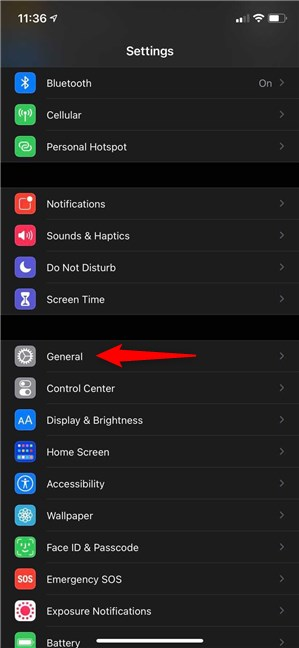
เลื่อนลงมาหากต้องการ จากนั้นเข้าไปที่ General
นี่อาจดูยุ่งยากเล็กน้อย เนื่องจากรายการถัดไปไม่มีไอคอนอยู่ข้างๆ แตะที่ ตัวเลือก ภาษาและภูมิภาค - รายการที่สี่จากส่วนที่สี่ของหน้าจอนี้
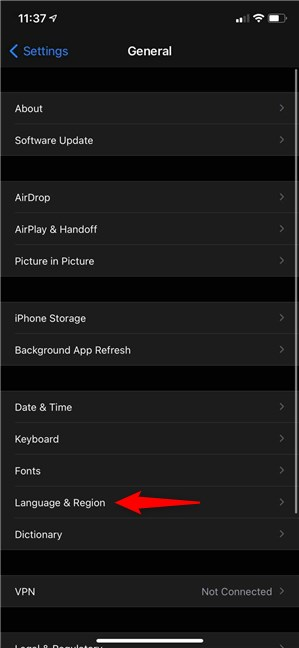
เข้าถึงการตั้งค่าภาษาและภูมิภาคของ iPhone
ที่ด้านบนสุด คุณจะเห็น ภาษาของ iPhoneหรือภาษาของ iPad - ในกรณีของเราคือEnglish (US )
นี่คือสิ่งที่คุณต้องการ ดังนั้นกดที่รายการแรกเพื่อเปลี่ยนภาษาบน iPhone หรือ iPad
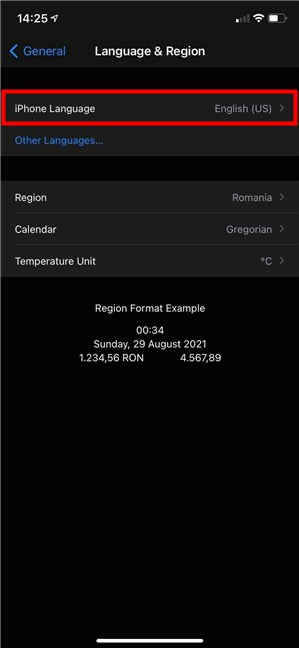
เข้าถึงการตั้งค่าภาษาของ iPad หรือ iPhone
ถัดไป คุณสามารถดูรายการภาษาทั้งหมดที่รองรับบน iOS ทางเลือกหนึ่งคือการเลื่อนดูรายการจนกว่าคุณจะพบภาษา iPhone ที่คุณต้องการใช้ จากนั้นแตะที่ภาษานั้น - ในกรณีของเราคือEspanolหรือSpanish
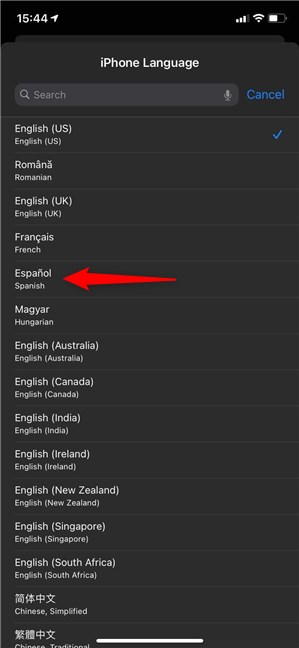
บน iPad หรือ iPhone เปลี่ยนภาษาโดยเลือกตัวเลือกที่คุณต้องการ
อย่างไรก็ตาม เนื่องจากบางภาษามีเวอร์ชันสำหรับอินเทอร์เฟซของ iPhone มากกว่าหนึ่งเวอร์ชัน คุณสามารถใช้ช่องที่ด้านบนเพื่อดูตัวเลือกที่มีทั้งหมด - ในกรณีของเรา ได้แก่สเปนและสเปน (ละตินอเมริกา ) กดที่เวอร์ชันภาษาของ iPhone ที่คุณต้องการ
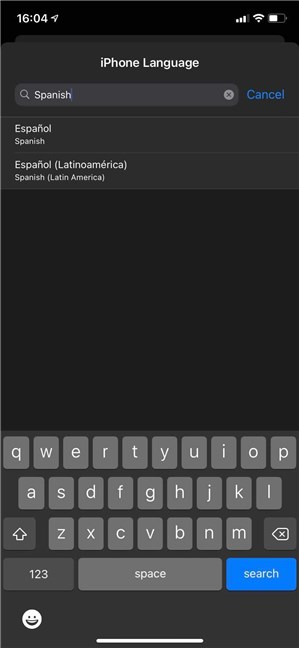
แตะที่ผลลัพธ์เพื่อเปลี่ยนภาษาของ iPhone
iPhone ของคุณแสดงป๊อปอัปที่ด้านล่างของหน้าจอ เพื่อแจ้งให้คุณทราบว่าการใช้การตั้งค่านี้จะรีสตาร์ทอุปกรณ์ iOS ของคุณ
เพื่อยืนยันการเลือกของคุณ ให้แตะที่ตัวเลือกแรกที่เรียกว่า“เปลี่ยนเป็น [ภาษาใหม่]” - ในกรณีของเรา“เปลี่ยนเป็นภาษาสเปน ”
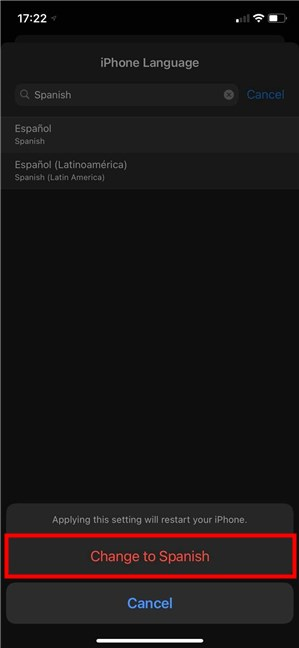
ยืนยันการเลือกของคุณที่จะเปลี่ยนภาษาบน iPhone
บน iPad ให้เปลี่ยนภาษาโดยกดContinueที่ด้านขวาของป๊อปอัปที่แสดงตรงกลางหน้าจอ
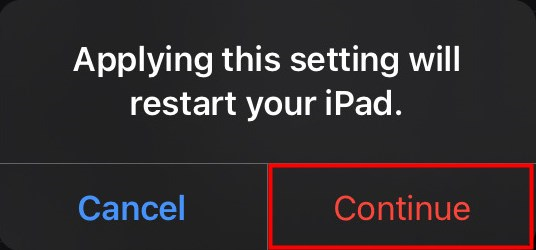
ยืนยันการเลือกของคุณที่จะเปลี่ยนภาษาบน iPad
หน้าจอมืดลงเมื่ออุปกรณ์ iOS ของคุณใช้การเปลี่ยนแปลงของคุณ และคุณจะได้รับข้อความเกี่ยวกับสิ่งนี้ในภาษาใหม่ที่คุณเลือก จากนั้นคุณจะกลับไปที่ หน้าจอ ภาษาและภูมิภาคซึ่งคุณสามารถดูทุกอย่างที่แปลตามความชอบของคุณ
เคล็ดลับ:หากคุณเพิ่งได้อุปกรณ์ iOS เครื่องใหม่ คุณอาจสนใจคำแนะนำของเราเกี่ยวกับการเปลี่ยนวอลเปเปอร์ของ iPhoneหรือการตั้งค่าเสียงเรียกเข้าใหม่
วิธีเปลี่ยนภาษาของ iPhone เมื่อมีตัวเลือกเพิ่มเติม
หากคุณทำตามขั้นตอนในบทแรก หน้าจอ ภาษาและภูมิภาคควรมีส่วนใหม่ที่เรียกว่า “ลำดับภาษา ที่ต้องการ”ซึ่งจะแสดงภาษาใหม่ของคุณที่ด้านบนสุดของรายการ แอพและเว็บไซต์ใดๆ ที่คุณเข้าถึงบน iOS จะใช้ภาษาแรกที่รองรับจากรายการ
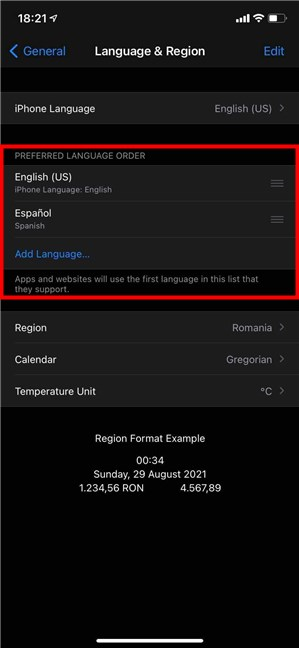
มีการตั้งค่าภาษา iPhone เพิ่มเติมให้ใช้งาน
หากคุณใช้สองภาษาและสลับไปมาระหว่างตัวเลือกเดิมเสมอ วิธีนี้เป็นวิธีที่รวดเร็วในการเปลี่ยนภาษาบน iPhone หรือ iPad ของคุณ แตะเมนูแฮมเบอร์เกอร์ทางด้านขวาของภาษาค้างไว้แล้วลากไปที่ด้านบนสุดของรายการเพื่อแสดง iOS ในภาษานั้น
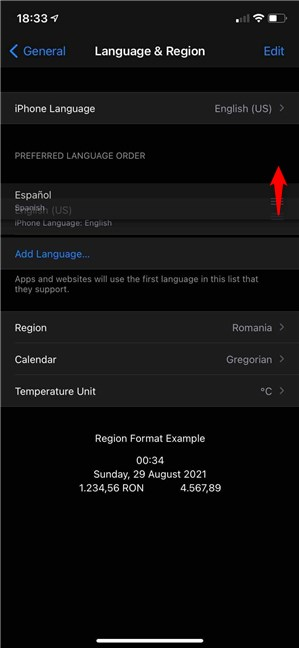
วิธีเปลี่ยนภาษาบน iPad และ iPhone เมื่อมีภาษาที่ต้องการมากกว่า
ยืนยันการเลือกของคุณโดยกดContinueและ iPhone จะรีสตาร์ท
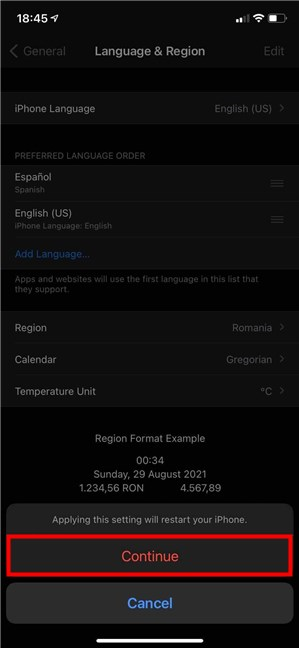
แตะดำเนินการต่อในป๊อปอัปเพื่อเปลี่ยนภาษาของ iPhone หรือ iPad
หรือคุณสามารถแตะแก้ไขจากมุมบนขวาเพื่อจัดการภาษาที่คุณต้องการ
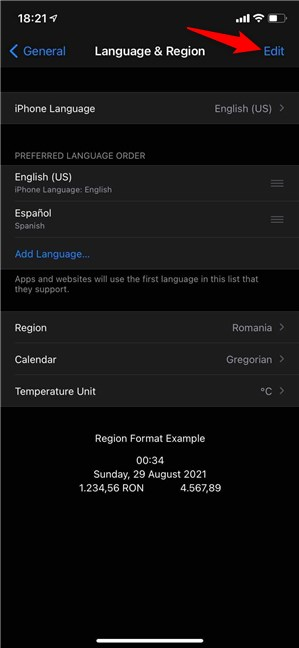
กดแก้ไขเพื่อเปลี่ยนภาษาของ iPhone
ใช้ปุ่มแฮมเบอร์เกอร์เพื่อเปลี่ยนลำดับของภาษาที่ใช้ได้ ดังที่แสดงไว้ก่อนหน้านี้ เมื่อเสร็จแล้ว ให้แตะเสร็จสิ้นที่มุมบนขวา ยืนยันการเลือก จากนั้น iPhone หรือ iPad จะรีสตาร์ทเพื่อแปลอินเทอร์เฟซเป็นภาษาแรกในรายการ
หมายเหตุ:หากต้องการลบภาษาของ iPhone ที่คุณไม่ต้องการแล้ว ให้กด ไอคอน - (ลบ)ถัดจากรายการ จากนั้นแตะที่Deleteเพื่อยืนยัน
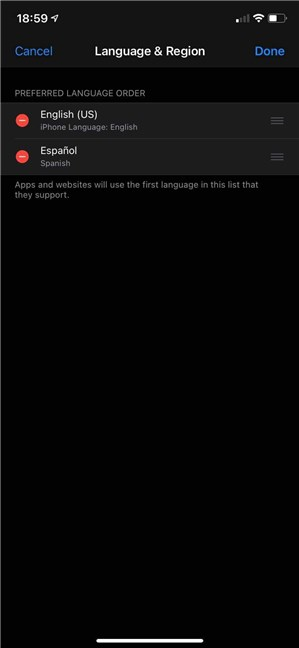
แก้ไขหรือเปลี่ยนภาษาบน iPhone หรือ iPad
เคล็ดลับ:แอพสามารถใช้ภาษาที่แตกต่างจาก iPhone หรือ iPad ของคุณ นี่คือคำแนะนำในการเปลี่ยนภาษาบน Facebookหากคุณสนใจที่จะแปลแอปโซเชียลมีเดียยอดนิยมเป็นภาษาอื่นบนอุปกรณ์ iOS ของคุณ
คุณใช้ iPhone หรือ iPad ภาษาอะไร
ตอนนี้คุณรู้วิธีเปลี่ยนภาษาบน iPhone ให้เป็นภาษาที่คุณคุ้นเคยแล้ว ขออภัย คุณได้รับตัวเลือกบน iOS น้อยกว่าเมื่อคุณเปลี่ยนภาษาของอุปกรณ์ Androidดังนั้น เราหวังว่าคุณจะพบสิ่งที่คุณต้องการ ก่อนที่คุณจะปิดคู่มือนี้ โปรดแจ้งให้เราทราบว่าอุปกรณ์ของคุณใช้ภาษาใด คุณพบภาษาพื้นเมืองของคุณในตัวเลือกที่ Apple เสนอให้หรือไม่? คุณใช้ภาษาอะไร? บอกเล่าเรื่องราวของคุณในส่วนความคิดเห็น
เชื่อมต่อตัวขยายช่วง TP-Link OneMesh Wi-Fi 6 กับเราเตอร์โดยใช้ WPS เว็บเบราว์เซอร์ หรือแอปมือถือ Thether
โควต้าดิสก์ใน Windows คืออะไร ทำไมพวกเขาถึงมีประโยชน์? วิธีการตั้งค่า? วิธีใช้งานเพื่อจำกัดพื้นที่เก็บข้อมูลของผู้ใช้แต่ละคน
ดูวิธีเปิด iPhone 11, iPhone 12 และ iPhone 13 วิธีปิด iPhone ของคุณ วิธีสไลด์เพื่อปิดเครื่อง iPhone ของคุณ
ดูวิธีใช้งานแบบไม่ระบุตัวตนใน Google Chrome, Mozilla Firefox, Microsoft Edge และ Opera วิธีเปิดการท่องเว็บแบบส่วนตัวในเบราว์เซอร์ทั้งหมด
วิธีใส่ Google Chrome แบบเต็มหน้าจอและเบราว์เซอร์อื่นๆ: Mozilla Firefox, Microsoft Edge และ Opera วิธีออกจากโหมดเต็มหน้าจอ
บัญชีผู้ใช้ Guest ใน Windows คืออะไร? มันทำอะไรได้บ้างและทำอะไรไม่ได้? จะเปิดใช้งานได้อย่างไรและใช้งานอย่างไร?
ทางลัดและวิธีการทั้งหมดที่คุณสามารถใช้เพื่อเริ่ม Task Scheduler ใน Windows 10, Windows 7 และ Windows 8.1 วิธีเริ่มแอปนี้ โดยใช้เมาส์ แป้นพิมพ์ หรือคำสั่ง
วิธีเชื่อมต่อกับเซิร์ฟเวอร์ FTP จาก Windows 10 โดยใช้ File Explorer เพื่อจัดการไฟล์และโฟลเดอร์บนเซิร์ฟเวอร์ FTP
เปลี่ยนสมาร์ทโฟน Android ของคุณให้เป็นเว็บแคมสำหรับพีซี Windows ของคุณ วิธีใช้แอพ DroidCam Wireless Webcam เพื่อจุดประสงค์นี้
เรียนรู้วิธีเปลี่ยน Subnet Mask ใน Windows 10 ผ่านแอปการตั้งค่า แผงควบคุม PowerShell หรืออินเทอร์เฟซของเราเตอร์
วิธีตั้งค่า Windows 10 ให้เปิดไฟล์ แอพ โฟลเดอร์ และรายการอื่นๆ ได้ด้วยคลิกเดียว วิธีคลิกเมาส์เพียงครั้งเดียวแทนการดับเบิลคลิก
วิธีพิมพ์ภาพขนาดใหญ่ (เช่น โปสเตอร์) ในหลาย ๆ หน้าโดยใช้ Paint จาก Windows 10
เรียนรู้วิธีซูมเข้าและซูมออกใน Google Chrome, Microsoft Edge, Mozilla Firefox และ Opera เพื่อปรับปรุงประสบการณ์การอ่าน
วิธีใช้แท็บรายละเอียดในตัวจัดการงานเพื่อจัดการกระบวนการที่ทำงานอยู่ สิ้นสุดกระบวนการ กำหนดลำดับความสำคัญ สร้างดัมพ์หน่วยความจำ หรือจำลองเสมือน
วิธีการเข้าถึงไดรฟ์ BitLocker USB เมื่อคุณลืมรหัสผ่าน พร้อมเคล็ดลับในการจัดการคีย์การกู้คืน
หากคุณไม่จำเป็นต้องใช้ Galaxy AI บนโทรศัพท์ Samsung ของคุณอีกต่อไป คุณสามารถปิดได้ด้วยการใช้งานที่เรียบง่ายมาก ต่อไปนี้เป็นคำแนะนำสำหรับการปิด Galaxy AI บนโทรศัพท์ Samsung
หากคุณไม่จำเป็นต้องใช้ตัวละคร AI ใดๆ บน Instagram คุณก็สามารถลบมันออกได้อย่างรวดเร็วเช่นกัน นี่คือคำแนะนำในการลบตัวละคร AI จาก Instagram
สัญลักษณ์เดลต้าใน Excel หรือที่เรียกว่าสัญลักษณ์สามเหลี่ยมใน Excel ถูกใช้มากในตารางข้อมูลสถิติ โดยแสดงจำนวนที่เพิ่มขึ้นหรือลดลงหรือข้อมูลใดๆ ตามที่ผู้ใช้ต้องการ
ผู้ใช้ยังสามารถปรับแต่งเพื่อปิดหน่วยความจำ ChatGPT ได้ทุกเมื่อที่ต้องการ ทั้งบนเวอร์ชันมือถือและคอมพิวเตอร์ ต่อไปนี้เป็นคำแนะนำสำหรับการปิดการใช้งานที่จัดเก็บ ChatGPT
ตามค่าเริ่มต้น Windows Update จะตรวจหาการอัปเดตโดยอัตโนมัติ และคุณยังสามารถดูได้ว่ามีการอัปเดตครั้งล่าสุดเมื่อใดได้อีกด้วย ต่อไปนี้เป็นคำแนะนำเกี่ยวกับวิธีดูว่า Windows อัปเดตครั้งล่าสุดเมื่อใด
โดยพื้นฐานแล้วการดำเนินการเพื่อลบ eSIM บน iPhone ก็ง่ายสำหรับเราที่จะทำตามเช่นกัน ต่อไปนี้เป็นคำแนะนำในการถอด eSIM บน iPhone
นอกจากการบันทึก Live Photos เป็นวิดีโอบน iPhone แล้ว ผู้ใช้ยังสามารถแปลง Live Photos เป็น Boomerang บน iPhone ได้อย่างง่ายดายอีกด้วย
หลายๆ แอปจะเปิดใช้งาน SharePlay โดยอัตโนมัติเมื่อคุณใช้ FaceTime ซึ่งอาจทำให้คุณกดปุ่มผิดโดยไม่ได้ตั้งใจและทำลายการสนทนาทางวิดีโอที่คุณกำลังทำอยู่ได้
เมื่อคุณเปิดใช้งานคลิกเพื่อดำเนินการ ฟีเจอร์จะทำงานและทำความเข้าใจข้อความหรือรูปภาพที่คุณคลิก จากนั้นจึงตัดสินใจดำเนินการตามบริบทที่เกี่ยวข้อง
การเปิดไฟแบ็คไลท์คีย์บอร์ดจะทำให้คีย์บอร์ดเรืองแสง ซึ่งมีประโยชน์เมื่อใช้งานในสภาวะแสงน้อย หรือทำให้มุมเล่นเกมของคุณดูเท่ขึ้น มี 4 วิธีในการเปิดไฟคีย์บอร์ดแล็ปท็อปให้คุณเลือกได้ด้านล่าง
มีหลายวิธีในการเข้าสู่ Safe Mode ใน Windows 10 ในกรณีที่คุณไม่สามารถเข้าสู่ Windows และเข้าสู่ระบบได้ หากต้องการเข้าสู่ Safe Mode Windows 10 ขณะเริ่มต้นคอมพิวเตอร์ โปรดดูบทความด้านล่างจาก WebTech360
ปัจจุบัน Grok AI ได้ขยายเครื่องสร้างภาพด้วย AI เพื่อเปลี่ยนรูปถ่ายส่วนตัวให้กลายเป็นสไตล์ใหม่ ๆ เช่น การสร้างภาพสไตล์ Studio Ghibli ด้วยภาพยนตร์แอนิเมชั่นชื่อดัง
Google One AI Premium เสนอการทดลองใช้ฟรี 1 เดือนให้ผู้ใช้สมัครและสัมผัสกับฟีเจอร์อัปเกรดมากมาย เช่น ผู้ช่วย Gemini Advanced
ตั้งแต่ iOS 18.4 เป็นต้นไป Apple อนุญาตให้ผู้ใช้ตัดสินใจได้ว่าจะแสดงการค้นหาล่าสุดใน Safari หรือไม่
Windows 11 ได้รวมโปรแกรมแก้ไขวิดีโอ Clipchamp ไว้ใน Snipping Tool เพื่อให้ผู้ใช้สามารถแก้ไขวิดีโอตามที่ต้องการได้ โดยไม่ต้องใช้แอปพลิเคชันอื่น




























